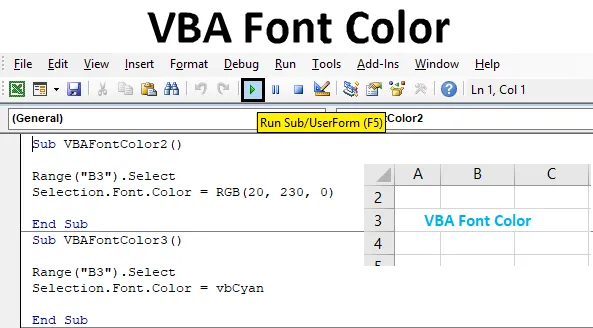
VBA-fontfarve
VBA har en masse kommandoer og funktioner at lege med. Vi kan gøre alt i VBA og anvende det på Excel. At bruge VBA i Excel er den nemmeste og sjoveste ting. VBA har også den funktion, hvormed vi kan ændre farve på celle, skrifttyper, og vi kan endda fed på tegnene også. VBA-fontfarve bruges på forskellige måder, og det hjælper med at ændre farven på skrifterne i Excel.
Hvordan man farver en skrifttype ved hjælp af VBA?
Lad os se eksemplerne på fontfarve i Excel VBA.
Du kan downloade denne VBA-fontfarve Excel-skabelon her - VBA-fontfarve Excel-skabelonEksempel # 1 - VBA-fontfarve
Vi har prøveeksempel på et Excel-ark med teksten "VBA-fontfarve" i celle B3 som vist nedenfor. Som vi kan se, er farve på skrifttypen sort i sort.
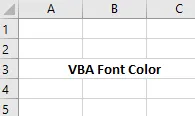
For at anvende VBA-koden til ændring af farve på skrifttyper til ovenstående tekst, har vi brug for et modul.
Trin 1: Gå til VBA-vinduet for dette, og klik på Modulindstilling tilgængelig i menuen Indsæt menu som vist nedenfor.
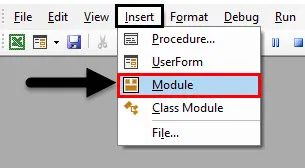
Trin 2: Når vi gør det, får vi det tomme vindue i Modul. Derefter skal du begynde at skrive underkategori af VBA-fontfarve eller i et hvilket som helst andet navn efter dit behov som vist nedenfor.
Kode:
Sub VBAFontColor2 () End Sub
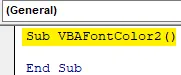
Trin 3: Vælg først området for den celle, hvor teksten er placeret. Her vil vores interval være celle B3, og det vil blive skrevet efterfulgt af ".Vælg" -kommandoen som vist nedenfor.
Kode:
Sub VBAFontColor2 () Område ("B3"). Vælg End Sub
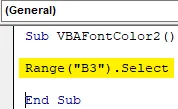
Trin 4: Da vi har brug for at ændre farve på skrifttyper, så vælger vi skrifttypekommandoen ved hjælp af markering som vist nedenfor.
Kode:
Sub VBAFontColor2 () Område ("B3") .Vælg valg.Font End Sub
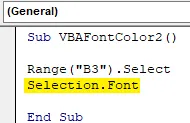
Trin 5: Derefter vælger vi kommandoen Farve adskilt med en prik (.) Som vist nedenfor.
Kode:
Sub VBAFontColor2 () Range ("B3") .Vælg valg.Font.Color End Sub
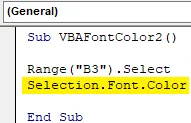
For nu at forstå dannelsen af enhver farve har vi i VBA RGB dvs. Rød-Grøn-Blå. Numeriske værdier for hvert farveområde fra 0 til 255. Antag, at vi er nødt til at skifte til en farvetype til sort, da er RGB-værdien RGB (0, 0, 0). Da vi allerede har den sorte farvetype, vil vi forsøge at vælge en anden farve.
Trin 6: Lad os give den største værdi til grøn farve og mindst til rød og nul til blå farve. Pr. I betragtning af det røde ved 20, Grønt ved 230 og Blåt på nul som vist nedenfor.
Kode:
Sub VBAFontColor2 () Range ("B3"). Vælg valg.Font.Color = RGB (20, 230, 0) End Sub 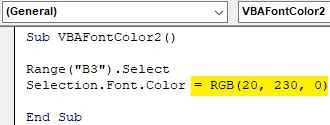
Trin 7: Kompilér nu koden for at finde ud af, om den har nogen fejl, og kør derefter ved at klikke på afspilningsknappen under menulinjen. Vi anvender fontfarve på tekst, der er i celle B3 og nu ændret fra sort til grøn farve.
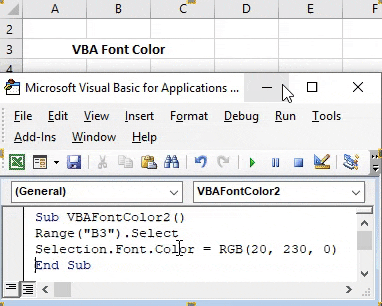
Eksempel 2 - VBA-fontfarve
Der er en anden måde at ændre fontfarven på i VBA. Til dette overvejer vi den samme tekst som vist i eksempel-1 placeret i celle B3.
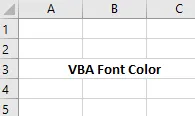
Bortset fra RGB, kan vi ændre farven på skrifttyper med nøgleordet " vb" efterfulgt af navnet på farven. Men ved denne proces kan vi kun få den vigtigste grundfarve som fontfarve. Hvor vi ved hjælp af RGB kunne få farver i enhver skygge, bare ved at sætte de forskellige værdier for røde, grønne og blå farver.
Den farve, der kan bruges med vb, er sort, blå, cyan, grøn, magenta, rød, hvid og gul. Og hvordan man vælger farven i format vises nedenfor.
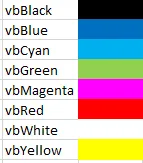
Trin 1: For at anvende dette skal du gå til VBA for at oprette underkategorien i navnet på VBA-fontfarve eller i et hvilket som helst andet navn i et nyt modul som vist nedenfor.
Kode:
Sub VBAFontColor3 () End Sub
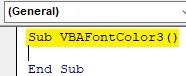
Trin 2: Vælg det celleområde, som vi skal ændre fontfarve for, som vist nedenfor.
Kode:
Sub VBAFontColor3 () Område ("B3"). Vælg End Sub
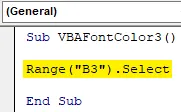
Trin 3: På samme måde, som vi har set i eksempel-1, skal du bruge valgfunktion med Skrifttype og farve til at aktivere dem.
Kode:
Sub VBAFontColor3 () Range ("B3") .Vælg valg.Font.Color End Sub
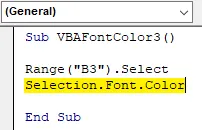
Trin 4: Den lader farve på skrifttype fra sort til cyan. For dette vælg Cyan-farve af vbCyan som vist nedenfor.
Kode:
Sub VBAFontColor3 () Range ("B3"). Vælg valg.Font.Color = vbCyan End Sub
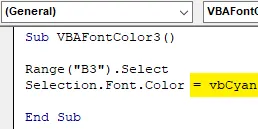
Trin 5: Om nødvendigt kan vi kompilere koden og derefter køre den. Vi vil se skrifttypefarve på tekst på celle B3 ændres fra sort til cyan .
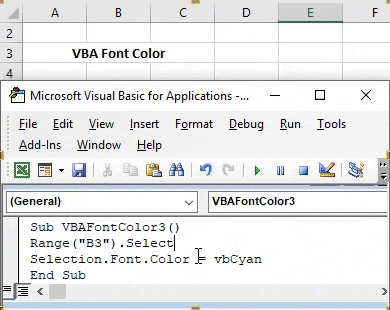
Eksempel # 3 - VBA-fontfarve
Microsoft har defineret en række farver i forskellige numre. Disse er 56 i antal. Vi kan vælge en hvilken som helst farvekode mellem 1 til 56 for at ændre fontfarve på en hvilken som helst celle. Disse farvekoder er vist nedenfor.

Trin 1: Gå nu til VBA-vinduet og åbn et nyt modul. I det skriver underkategorien VBA-fontfarve som vist nedenfor.
Kode:
Sub VBAFontColor4 () End Sub
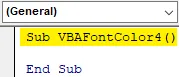
Trin 2: I dette eksempel vælger vi den samme tekst som vist i ovenstående eksempler. Vælg nu celleområdet, der er B3, som vist nedenfor.
Kode:
Sub VBAFontColor4 () Område ("B3"). Vælg End Sub
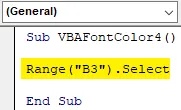
Trin 3: Vælg nu kommandoen Font-funktion med valg på den anden linje.
Kode:
Sub VBAFontColor4 () Range ("B3") .Vælg valg.Font. Afslut under
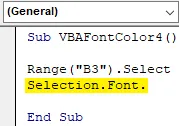
Trin 4: For at vælge og anvende den ovenfor viste farvekode, er vi nødt til at vælge ColorIndex-funktion i stedet for Color, som vi brugte i eksempel 1 og 2.
Kode:
Sub VBAFontColor4 () Range ("B3"). Vælg valg.Font.ColorIndex = 46 End Sub
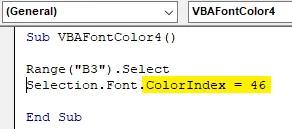
Og til sidst skal du vælge den farvekode, som vi har brug for at se i et valgt celleområde. Lad os vælge farvekode 46, der bruges til orange farve.
Trin 5: Kør nu koden for at se ændringen. Vi vil, at farvetypen på celle B3 nu ændres fra sort til orange.
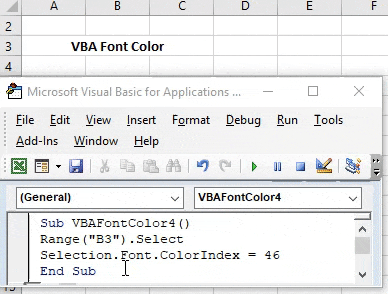
Fordele ved VBA-fontfarve
- Det er let at implementere.
- Ved hjælp af RGB kan vi ændre farven på enhver skygge, vi ønsker.
- Det hjælper med at skabe dashboardet, hvor vi har brug for at vise de forskellige typer data i en anden farve ved hjælp af VBA.
Ting at huske
- Det anbefales altid at bruge RGB, når vi ikke kender farvekoden. Ved at give et andet farveområde fra 0 til 255 i RGB kan vi skabe enhver farve fra mørk til lys skygge efter eget valg.
- Gemning af filen i makro Aktiver Excel hjælper med at bruge og besøge den skrevne kode flere gange.
- Selvom det er den nemmeste måde at ændre fontfarve i Excel er, men at automatisere denne aktivitet i et enormt sæt arbejde kan spare tiden, og det vil undgå chancerne for, at filen kan blive nedbrud eller hænge.
Anbefalede artikler
Dette er en guide til VBA-fontfarve. Her diskuterer vi, hvordan du bruger Excel VBA Font Color sammen med få praktiske eksempler og downloadbar excel-skabelon. Du kan også gennemgå vores andre foreslåede artikler -
- Sådan bruges VBA mens sløjfe?
- VBA Fjern duplikater
- Forståelse af VBA-datatyper
- VBA Sleep med eksempler